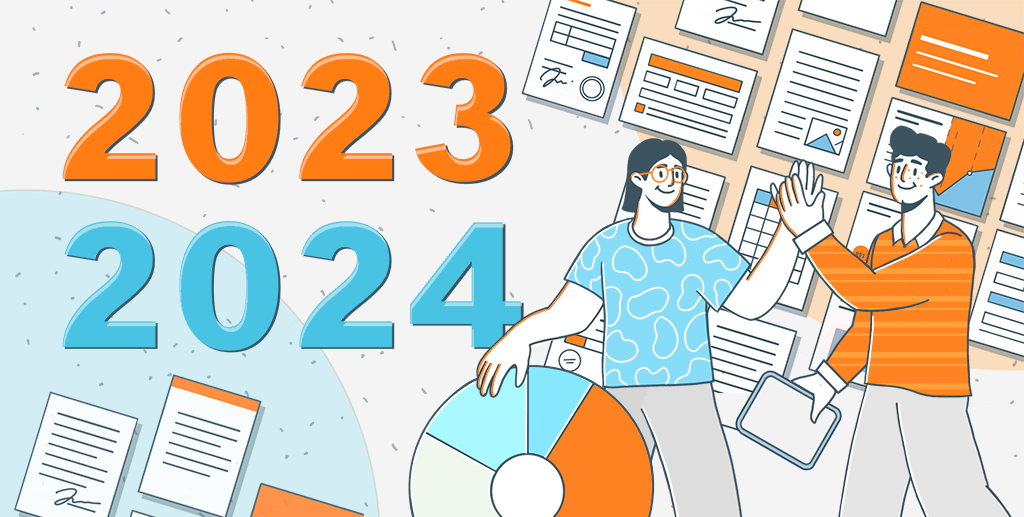Installation von ONLYOFFICE DocSpace auf Anolis OS
In diesem Beitrag erfahren Sie mehr über Anolis OS, ein Open-Source-Betriebssystem, und wie Sie den ONLYOFFICE DocSpace-Server darauf installieren. Erkunden Sie die Details unten.

Über Anolis OS
Anolis OS ist eine Open-Source-Linux-Distribution, die von der OpenAnolis-Community herausgegeben wird und mit dem CentOS-Software-Ökosystem kompatibel ist.
Das Anolis-Betriebssystem zielt auf den Servermarkt ab und unterstützt verschiedene Hardware-Architekturen und Rechenszenarien wie x86 und ARM.

Wie installiert man ONLYOFFICE DocSpace auf Anolis OS
Benötigen Sie einen kollaborativen Bereich für Ihre Bürodateien? Installieren Sie ONLYOFFICE DocSpace auf Ihrem Anolis-Betriebssystem, um Dokumente nahtlos zu erstellen, zu bearbeiten und gemeinsam zu nutzen.
Mit dem DocSpace-Server verbindet sich der Endbenutzer über den ONLYOFFICE Desktop Editoren oder einen Webbrowser mit dem DocSpace, um Dokumente gemeinsam mit anderen zu bearbeiten.
Systemanforderungen
- CPU: mindestens 4-Сore (6-Сore empfohlen)
- RAM: mindestens 8 GB (12 GB empfohlen)
- HDD: mindestens 40 GB freier Speicherplatz
- SWAP: mindestens 6 GB
- OS: amd64 Linux-Distribution mit Kernel Version 3.10 oder höher
Laden Sie das Installationsskript herunter
Laden Sie zunächst den ONLYOFFICE DocSpace für Ihr Server herunter.
Das Herunterladen wird in Textform durchgeführt:
wget http://download.onlyoffice.com/docspace/docspace-install.sh
In VSCode verwenden Sie die bei der Installation von git installierte ssh, um sich beim Server anzumelden und verschiedene Operationen durchzuführen.

Ausführung des Installationsskripts
Führen Sie dieses Skript aus, um die Installationsdateien tatsächlich herunterzuladen und die Installation durchzuführen.
Hinweis: Bei der Ausführung dieses Installationsskripts müssen die Suffix-Parameter manuell angegeben werden.
Für RPM/DEB verwenden Sie die folgenden Parameter:
bash docspace-install.sh package
Für Docker verwenden Sie die folgenden Parameter:
bash docspace-install.sh docker
Weil Anolis OS nur in Docker installiert werden kann, wird es nicht als CentOS-Betriebssystem erkannt, wenn Sie das Skript mit dem Paketparameter ausführen.

Nachdem das Skript heruntergeladen wurde, wird es die Software automatisch installieren. Es wird eine Meldung über die erfolgreiche Installation angezeigt.

Sehen Sie sich die offizielle Installationsanleitung in unserem Help Center an.
Verwendung von ONLYOFFICE DocSpace
Nach der Installation sind nur noch wenige Schritte erforderlich, um mit der Verwaltung und Zusammenarbeit an Office-Dokumenten in ONLYOFFICE DocSpace zu beginnen.
Initialisieren Sie den neu installierten ONLYOFFICE DocSpace, indem Sie das Admin-Konto und das Passwort festlegen.

Jetzt können Sie Dokumente in Ihrem DocSpace erstellen oder hochladen. Arbeiten Sie mit anderen zusammen, indem Sie sie einladen, Ihrem Raum beizutreten oder Dokumente in den folgenden Raumtypen zu teilen.
- Räume für die Zusammenarbeit. Zusammenarbeit mit einem von zwei Co-Editing-Modi: in Echtzeit oder privat. Verfolgen Sie Änderungen, kommunizieren Sie in Echtzeit über den integrierten Chat oder führen Sie Audio- und Videoanrufe.
- Benutzerdefinierte Räume. Wenden Sie Ihre eigenen Einstellungen an, um Räume für jeden beliebigen Zweck zu nutzen: Teilen Sie einen Inhalt nur zur Ansicht, fordern Sie eine Überprüfung oder Kommentare zu Dokumenten an usw.
- Öffentliche Räume: Laden Sie Benutzer über externe Links ein, um ihnen die Ansicht von Dokumenten ohne Registrierung zu ermöglichen. Binden Sie öffentliche Räume in eine beliebige Weboberfläche ein.

Möchten Sie Ihre Lösung mit ONLYOFFICE erweitern? Kontaktieren Sie uns per E-Mail oder tweeten Sie uns unter @only_office.